
时间:2020-10-10 20:39:48 来源:www.win10xitong.com 作者:win10
要是你在用系统的时候遇到了win10系统怎么关闭自动定位功能的情况你会怎么办呢?确实这个win10系统怎么关闭自动定位功能的问题对于很多用户来说比较少见,遇到了就不知道如何解决。那我们可以不可以自己解决呢?其实可以效仿小编的这个流程进行如下操作:1、按Win+i打开系统设置界面,点击其中的"隐私"选项;:2、在隐私界面点击左侧的"位置"选项,在右侧找到"定位"功能,将开关设置成"关"即可就行了。没看懂的话就再认真的看下下面的win10系统怎么关闭自动定位功能的具体解决技巧。
操作过程:1、按Win+i打开系统设置界面,点击其中的"隐私"选项;如图所示: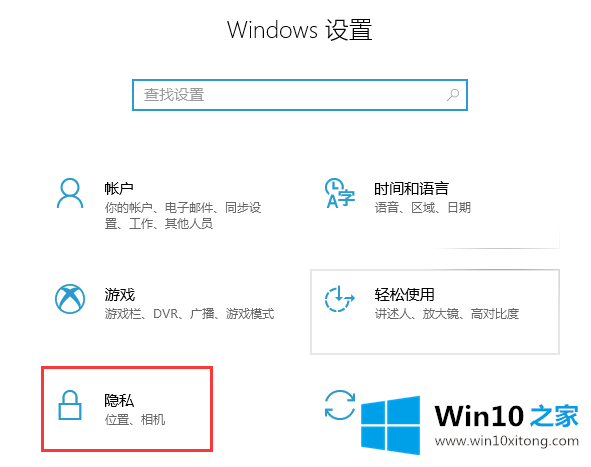 2、在隐私界面点击左侧的"位置"选项,在右侧找到"定位"功能,将开关设置成"关"即可。如图所示:
2、在隐私界面点击左侧的"位置"选项,在右侧找到"定位"功能,将开关设置成"关"即可。如图所示: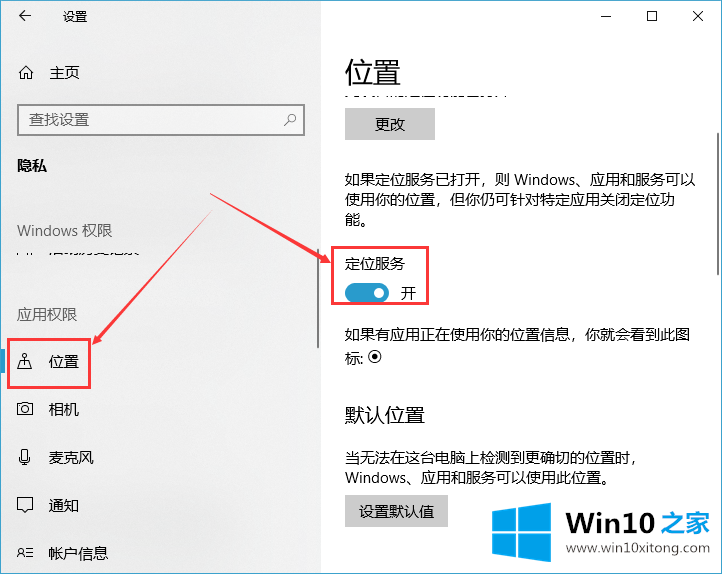
上述内容就是win10系统怎么关闭自动定位功能的具体解决技巧,这样就可以解决好了,希望这篇文章对大家有所帮助,多谢支持。